Не показывает телевизор андроид
Здесь все, что вам нужно для настройки нового устройства Android TV, включая приложений и многое другое.
Итак, у вас есть новенький Android TV, который нужно настроить с нуля. Что ж, вы пришли в нужное место! В этом руководстве мы проведем вас через базовый процесс настройки телевизоров Андроид. В отличие от Android на смартфонах, на устройствах Android TV не так много сегрегации программного обеспечения. Если вы узнаете, как настроить и использовать один, вы узнали, как настроить их все.
Кроме того, что мы покажем вам, где находится Android TV и как использовать его различные функции, мы также поможем вам составить список приложений, которые вы, возможно, захотите загрузить, чтобы максимально использовать возможности Android TV.
Итак, без лишних слов, давайте посмотрим, как настроить новый Android TV.
Руководство по настройке Android TV
Android TV: предварительные требования
Прежде чем вы начнете настраивать свой Android TV, вам нужно отметить несколько вещей, которые вам понадобятся. Убедитесь, что у вас есть следующее:
- Подключение к Интернету Wi-Fi
- Аккаунт Google
Если в вашем телевизоре нет встроенного Android TV, вам понадобятся:
- Внешнее устройство Android TV
- Один телевизор или монитор с портами HDMI и поддержкой защиты широкополосного цифрового контента (HDCP)
- Один кабель HDMI (обычно входит в комплект)
Если у вас выполнены все эти предварительные условия, вы готовы приступить к настройке нового Android TV. Это можно сделать тремя способами: с помощью телефона Android, с помощью пульта дистанционного управления Android TV или с помощью компьютера.
Мы подробно рассмотрим все эти методы ниже. Если вы уже завершили первоначальную настройку своего Android TV и хотите сразу перейти к другим разделам, вы можете сделать это, пролистав страницу вниз.
Android TV: начальная настройка

Шаг 1. Включите Android TV и выполните сопряжение пульта ДУ.
Каждый Android TV имеет свой процесс сопряжения пульта дистанционного управления, и это первое, что вам нужно сделать, когда вы включите телевизор. По умолчанию большинство пультов Android TV могут включать/выключать ваше устройство только через ИК-соединение. Для всех остальных функций требуется соединение Bluetooth. Выполните следующие действия, чтобы подключить Android TV к пульту дистанционного управления.
- Включите Android TV или монитор, подключенный к устройству Android TV.
- Следуйте инструкциям на экране, чтобы выполнить сопряжение пульта ДУ.
- Когда пульт подключится к телевизору, вы увидите галочку на экране.
Шаг 2. Настройка Android TV
После того, как вы подключите пульт дистанционного управления, вы получите возможность быстро настроить Android TV с помощью телефона или планшета Android. Если вы выберете этот вариант, вы можете перенести данные учетной записи и сети со своего Андроид-устройства на телевизор с помощью нескольких простых щелчков мышью. Вы можете пропустить этот параметр, чтобы завершить настройку с помощью пульта дистанционного управления. Вы также можете настроить Android TV с помощью компьютера. Ознакомьтесь с инструкциями для всех трех различных методов ниже.
Как настроить Android TV с помощью телефона Андроид?
Как настроить Android TV с помощью пульта?
Как настроить Android TV с помощью компьютера?
Проверьте наличие обновлений программного обеспечения и приложений
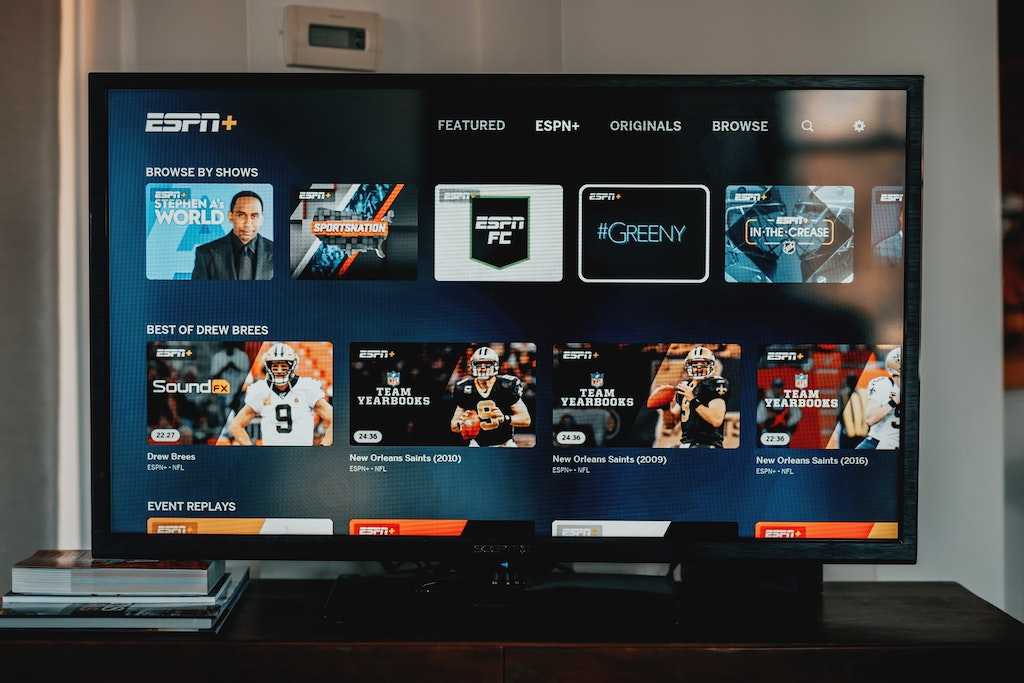
Если вы выполнили описанные выше шаги, у вас должно быть все готово, чтобы начать пользоваться Android TV. Первое, что вам нужно сделать, это проверить наличие обновлений программного обеспечения. Для этого перейдите в Настройки (значок шестеренки) > Настройки устройства > О программе > Обновление системы.
Последняя версия Android TV — Android 11. Однако сейчас большинство телевизоров с Android должны работать под управлением Андроид 10 или 9. Некоторые старые телевизоры все еще работают на Android 8.0 Oreo. В таком случае у вас нет другого выхода, кроме как дождаться, пока ваш производитель Android TV выпустит последнюю версию программного обеспечения.
Обновления приложений также следует проверять при первом использовании Android TV. Вы найдете несколько основных потоковых приложений, таких как Netflix, Amazon Prime Video, YouTube и другие, предустановленные на Android TV. Прежде чем начать использовать их, вы можете проверить наличие обновлений приложений, зайдя в Google Play Store на своем Android TV.
Play Store расположен в верхнем ряду главного экрана Android TV. Кроме того, вы можете найти его в разделе приложений в левой части главного экрана.
Чтобы настроить приложения на автоматическое обновление, перейдите в Настройки (значок шестеренки) в Google Play Store > Автообновление приложений > Автообновление приложений в любое время.
Узнай свой Android TV
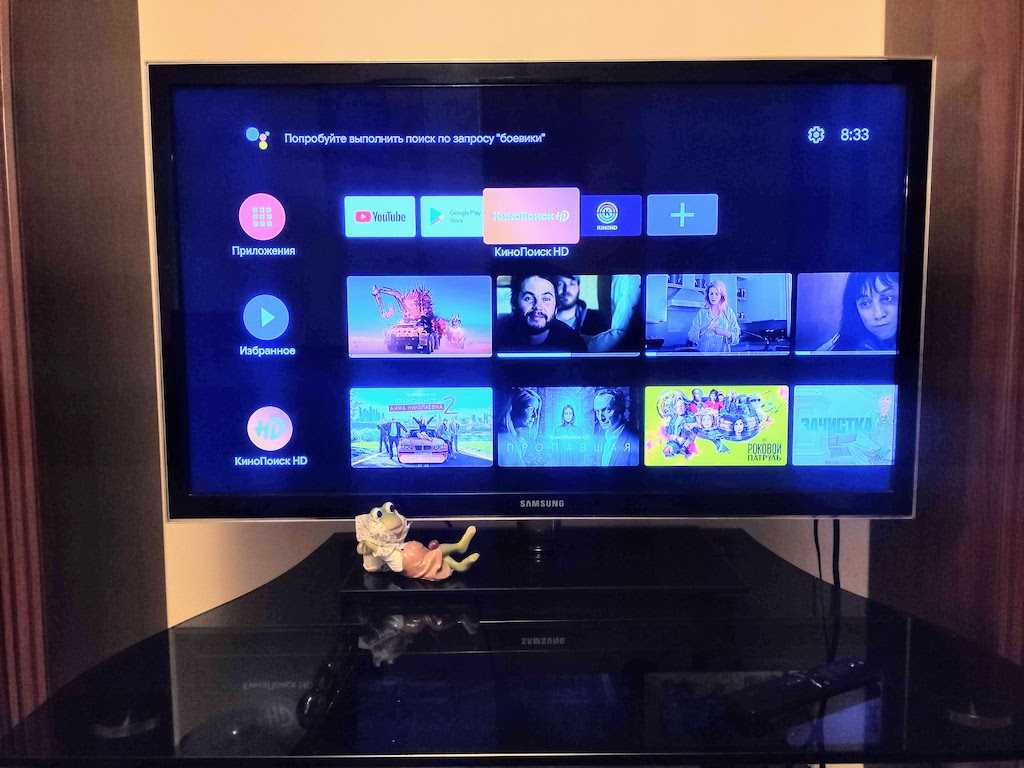
Интерфейс
Интерфейс Android TV довольно прост в навигации. В левой части главного экрана вы найдете все каналы по умолчанию, такие как приложения, Netflix, YouTube, Google Play Music, Amazon Prime Video и другие.
В строке рядом с каждым каналом вы увидите предложения для этой категории. Например, канал приложений будет отображать предложения для загруженных приложений на Android TV, канал Netflix будет отображать предложения потоковой передачи и так далее. Подробнее о настройке этих каналов мы расскажем ниже.
Если вы ищете настройки телевизора для персонализации и настройки таких вещей, как качество изображения, звук, разрешения приложений, соединения Bluetooth и т.д., Вам необходимо перейти в главное меню настроек. Вы найдете знакомый значок шестеренки для настроек Android TV в правом верхнем углу главного экрана. Здесь вы можете перейти ко всем настройкам оборудования и предпочтениям для устройства Android TV.
Об интерфейсе Android TV следует отметить то, что в будущем он будет заменен новым интерфейсом Google TV для Android. Google запустил новый пользовательский интерфейс со своим последним Chromecast и пообещал в ближайшее время обновить до него смарт-телевизоры.
В феврале 2021 года Google анонсировала очередной пересмотр пользовательского интерфейса для устройств Android TV. Это похоже на промежуточный шаг перед тем, как компания выпустит новый интерфейс Google TV. Теперь он начал развертываться на устройствах Nvidia Shield TV. Однако компания не уточнила, когда именно обновление появится на других устройствах Android TV и будет ли оно применяться ко всем версиям Android TV во всех регионах.
Настройки домашнего экрана
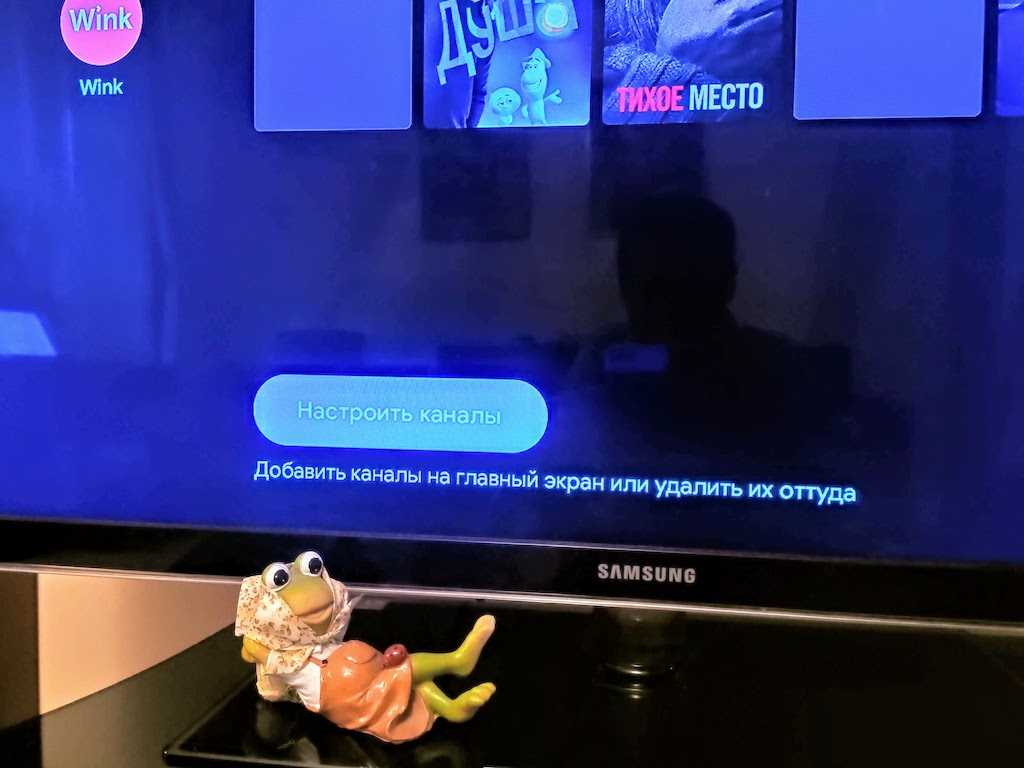
Если вам не нравится, как устроен домашний экран Android TV, вы можете изменить каналы, которые вы видите по умолчанию, и изменить порядок приложений на домашнем экране.
Google Ассистент и голосовой поиск

Вы можете попросить Google Assistant быстро находить и воспроизводить любимые шоу, получать ответы из Интернета и управлять устройствами умного дома. Он даже может управлять воспроизведением и громкостью, а также выключать Android TV с помощью голосовых команд. Вы найдете полный список того, что вы можете спросить у Google Assistant здесь .
Chromecast
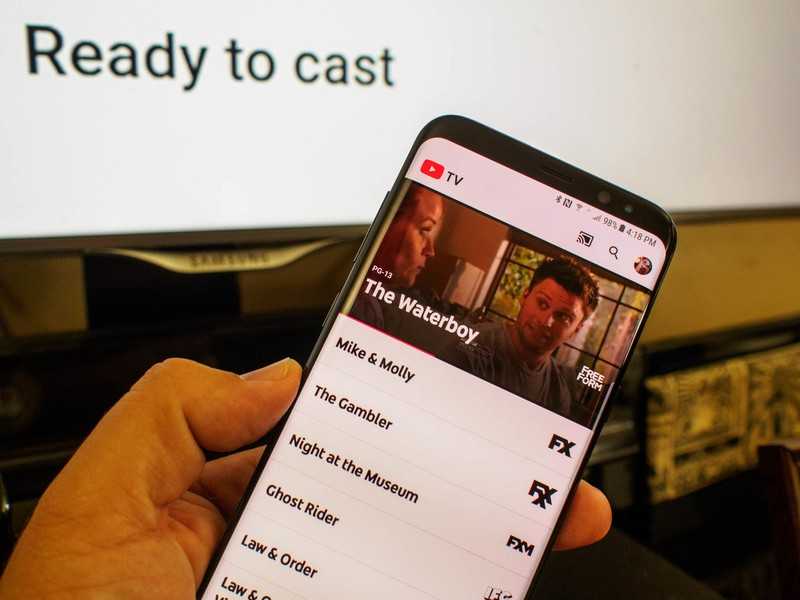
Если у вас есть Android TV, вы можете транслировать контент, например фотографии и видео, со своего телефона, планшета или ноутбука на экран телевизора. Таким образом, ваш телефон действует как пульт дистанционного управления контентом, который вы смотрите по телевизору. Для этого телефон или любое другое устройство для трансляции должно быть подключено к той же сети Wi-Fi, что и телевизор. Убедившись в этом, вы можете выполнить следующие действия, чтобы использовать Chromecast на своем Android TV.
- Откройте приложение, в котором есть контент, который вы хотите транслировать.
- В приложении найдите значок трансляции, который выглядит как прямоугольник с символом Wi-Fi в одном углу.
- Как только вы найдете значок трансляции, нажмите на него и выберите имя своего телевизора.
- Когда значок трансляции меняет цвет, это означает, что вы успешно подключились к телевизору.
- Теперь вы должны видеть на нем свои медиафайлы.
Если у вас возникли проблемы с трансляцией, выполните следующие действия, чтобы убедиться, что она включена на Android TV.
Google представил новую функцию Android TV под названием Cast Connect в августе 2020 года. Cast Connect выходит за рамки традиционных возможностей Chromecast и позволяет управлять транслируемым контентом на телевизоре с помощью пульта дистанционного управления. В настоящее время Cast Connect широко не доступен. Google работает с разработчиками приложений, чтобы добавить эту функцию в свои соответствующие приложения. На данный момент Cast Connect запустили только CBS и австралийский потоковый сервис Stan.
Настройка Android TV: основные приложения

На вашем Android TV предварительно загружены различные популярные потоковые приложения, поэтому вам не нужно устанавливать такие вещи, как Netflix или Amazon Prime Video. Вы получаете предустановленные Google Play Фильмы, ТВ и Google Play Игры. Наличие всех этих приложений — это здорово, но вы можете подумать об установке нижеупомянутых приложений, чтобы начать работу с Android TV.
VLC для Android
Отличный видео- и аудиоплеер, поддерживающий широкий спектр форматов. Это отличное приложение для Android TV, если вы хотите воспроизводить медиафайлы из внешнего источника, такого как USB-флешка или жесткий диск.
Одно из лучших приложений для Android TV. Оно организует все ваши личные медиафайлы, включая фотографии, музыку, фильмы, шоу и многое другое, и представляет их в простом и удобном пользовательском интерфейсе. Конечно, вы также можете транслировать все эти медиафайлы из приложения. Но это еще не все, что может Plex. Приложение дает вам бесплатный доступ к десяткам каналов эфирного вещания в формате HD. Эти бесплатные каналы включают такие сети, как CBS, ABC, NBC, FOX, PBS plus и многие другие. Plex также предлагает контент с поддержкой рекламы, который теперь расширился благодаря партнерству с Crackle. Это означает, что вы можете транслировать всю библиотеку Crackle с помощью приложения.
У вас есть мультимедийный контент на жестком диске или USB-накопителе? Тогда Kodi — это приложение для Android TV. Это кроссплатформенное программное обеспечение для домашнего кинотеатра (HTPC) с открытым исходным кодом, которое работает как с локальными, так и с сетевыми хранилищами. Приложение поддерживает огромное количество форматов как аудио, так и видео файлов, поэтому вы можете использовать его для воспроизведения чего угодно. Kodi может автоматически добавлять постеры, трейлеры, обложки фанатов и многое другое к элементам в вашей медиатеке. Если вы хотите транслировать свои фотографии, вы можете импортировать их в Kodi, и он создаст для вас библиотеку изображений. Кроме того, Kodi позволяет устанавливать сторонние плагины, которые могут предоставлять доступ к контенту, но это не всегда законно.
Steam Link
Благодаря приложению Steam Link на Android TV и хорошему интернет-соединению вы можете легко транслировать свои игры Steam прямо на телевизор с разрешением до 4K и скоростью 60 кадров в секунду. Вы можете проверить игры , оптимизированные для удаленной игры на Android TV здесь.
Send files to TV
Часто задаваемые вопросы о настройке Android TV
Вопрос: Как сбросить настройки старого Android TV?
Если у вас есть подержанный Android TV и вы хотите настроить его с нуля, вы можете сделать это, сбросив настройки. На Android TV с Android 8 перейдите на главный экран > Настройки (значок шестеренки) > Хранение и сброс > Восстановление заводских настроек . После того, как вы нажмете эту кнопку, вы сможете выполнить инструкции на экране, чтобы сбросить настройки Android TV.
Если у вас есть Android TV с Android 9 Pie, перейдите на Главный экран > Настройки (значок шестеренки)> Настройки устройства > Сброс.
Вопрос: Как настроить родительский контроль на Android TV?
Вы можете установить блокировку PIN-кодом на Android TV с детальными ограничениями на основе рейтингов контента, времени и т.д. Для этого перейдите на Главный экран > Настройки (значок шестеренки) > Родительский контроль.
Вопрос: Как добавить еще одну учетную запись Google на Android TV?
Вы можете добавить более одной учетной записи Google на свой Android TV. Для этого перейдите на Главный экран > Настройки (значок шестеренки) > Учетные записи и вход > Добавить учетную запись.
Вопрос: Как изменить настройки заставки на Android TV?
Вы можете настроить параметры экранной заставки на телевизоре Android, чтобы отображались обои или цвета Chromecast, когда телевизор не используется. Для этого перейдите на Главный экран > Настройки (значок шестеренки) > Настройки устройства > Заставка.
Это все, что вам нужно знать о настройке Android TV! Если остались вопросы или хотите поделиться своими советами, пишите в комментариях. Удачи!
Телевизор Hisense 65T800UAD на пульт не реагирует про включении вилки в сеть показывает только колесико загрузки андроид и все находится в глубоком стопоре ни на что не реагирует кто может помочь ?
Попробуйте из режима Recovery вернуться к заводским настройкам. Как войти в данный режим , должно в инструкции быть.
Сбрасывать к заводским настройкам, единственный вариант. Или искать актуальную прошивку и шиться с помощью флешки через порт usb или синхронизовывать с компом и шить оттуда. По крайней мере свою приставку на Android реанимировал вышеприведенными способами. То, что проблема программная - вероятность процентов 90. Кое-какую информацию можно почерпнуть из видео, правда, модель там не ваша, но в комментах к видео есть ссылки на прошивки к другим моделям, может, что и удастся найти. Единственно, устанавливайте ПО, только в том случае, если на 100 % будете уверены, что это прошивка для вашего устройства. В противном случае получите на выходе "кирпич", что процесс восстановления работоспособности вашего девайса, значительно усложнит.
Philips во II квартале 2014 г. начинает продажи в России первых на рынке телевизоров на базе Android.
Компания TP Vision - совместное предприятие гонконгской TPV Technology и голландской Philips - представила первые на российском рынке телевизоры на платформе Android.
На Android базируются модели 48PFS8109 и 55PFS8109 с диагональю экрана 48 и 55 дюймов соответственно, 48PFS8209 и 55PFS8209 с такими же диагоналями и 55-дюймовая модель формата Ultra HD 55PUS8809. Первые четыре упомянутые модели поддерживают разрешение Full HD.
Непосредственно под управлением Android работает встроенный в телевизоры компьютер. В моделях серий 8100 и 8200 он оснащен 4-ядерным процессором, а серии 8800 - 6-ядерным.
Все Android-телевизоры Philips оснащены 4-сторонней подсветкой Ambilight (серии 8200 и 8100) или 3-сторонней подсветкой (серия 8800) и игровым режимом. Этот режим позволяет Ambilight отражать быструю смену сцен в экшенах и спортивных симуляторах.
Lenovo K91 оснащается 55-дюймовой IPS-матрицей со светодиодной подсветкой, 2-ядерным процессором Qualcomm Snapdragon APQ8060 с частотой 1,5 ГГц, 1 ГБ оперативной памяти, 8 ГБ флэш-памяти, кардридером SD-формата, поддержкой Wi-Fi 802.11 b/g/n, 100-мегабитной локальной сети Ethernet, HDMI и USB 2.0, 3D и SRS TruSurround. Также имеется встроенная 5-МП веб-камера, которая может использоваться не только для видеозвонков через интернет, но и распознавания сидящих перед экраном зрителей и родительского контроля.
В дополнение к традиционному ПДУ компания представила беспроводной игровой контроллер. Это неслучайно: по словам представителя Lenovo Ника Рейнольдса (Nick Reynolds), встроенный в Smart TV компьютер позволит играть в игры, сопоставимые по качеству с консольными.
Supra STV-LC32S650WL Телевизор оснащен процессором с тактовой частотой около одного гигагерца, работает на операционной системе Android и оснащен контроллером беспроводного доступа Wi-Fi до 300 Мбит/с. А наличие в комплекте беспроводной клавиатуры заставит задуматься, чем занять старый добрый домашний компьютер
Телевизор может работать нестабильно из-за ряда факторов. Как правило, проблема заключается в программном обеспечении устройства или настройках соединения с сетью и другими девайсами. Как найти причину и устранить проблему — в материале Лайфа.

Память забита. Нужно почистить кеш
Приложения, установленные на устройстве, сохраняют определённый объём информации на накопителе, чтобы быстрее загружаться. Это кеш. На Smart TV он накапливается так же, как и на смартфоне, компьютере, планшете. Только там разработчики стабильно рекомендуют время от времени его чистить, а здесь пользователи, как правило, никогда не заходят в настройки системы и приложений.
Для стабильной работы телевизора необходимо периодически проводить чистку памяти, которая заполняется при открытии каждой интернет-страницы и онлайн-сервиса.

Вот как это сделать: 1) переключите телевизор в режим Smart-TV, нажав кнопку Smart на пульте; 2) запустите интернет-браузер; 3) выберите кнопку "Настройки" и найдите опцию "Очистить кеш".
Лишние приложения желательно удалять
Как выбрать телевизор в 2020 году. Следуйте этим 5 советам, иначе разочаруетесь
Накопитель телевизора также нуждается в чистке, даже больше чем у смартфона. Его объём в десятки раз ниже, чем у мобильного устройства, и забивается он быстрее.
Путь на Apple TV: Настройки —> Основные —> Управление хранилищем. Выберите приложение для удаления и нажмите на сенсорную область пульта Apple TV. На появившемся экране выберите Удалить.
На Android TV путь следующий: Приложения —> Google Play Store —> Мои приложения. Выберите приложение, которое вы хотите удалить, и нажмите Удалить.
Smart TV нестабилен на бюджетных телевизорах. Нужно докупить ТВ-приставку
Гаджеты. Главное по теме
5 самых частых поломок смартфона. Когда дождаться обновления, а когда нести в ремонт?
4 декабря 2020, 21:40
Какими бывают смарт-часы и какие точно нельзя брать. В некоторых NFC есть, но он не работает
2 декабря 2020, 21:40
Пульсоксиметр — самый модный медицинский гаджет года. Надёжно ли он определяет CoViD-19?
29 ноября 2020, 21:40
Чистка кеша и удаление приложений могут не помочь. Если характеристики телевизора низкие, Smart TV будет работать нестабильно: время загрузки будет долгим, приложения начнут лагать, зависать и вылетать. Проблемы со стабильностью Smart TV возникают из-за нехватки оперативной памяти.

Принцип тот же, что и на смартфонах: здесь нужно скачивать приложения, а они забивают хранилище. Из-за перегруженной памяти операционной системе и приложениям становится сложнее распределять данные, отсюда появляются медленная работа интерфейса, долгая загрузка и ошибки в системе.
Встроенная память также важна для работы устройства. От её объёма зависит, сколько фильмов и музыки можно сохранить, сколько приложений загрузить, насколько быстро распределяются файлы в хранилище.
Минимальный объём оперативной ТВ-приставки должен составлять 2 Гб, накопителя — 4 Гб. Оптимальный (и самый популярный) объём встроенной памяти — 8 Гб.
Телевизионная приставка — это альтернатива Smart TV. Функционально она не отличается от предустановленного. Устройство работает на операционной системе Android или tvOS от Apple. Она позволяет устанавливать различные приложения, а в них включать фильмы, воспроизводить музыку. В общем, коробка для мультимедиа, которая избавит вас от лагов, если у телевизора низкие параметры.
Smart TV лагает при слабом сигнале роутера
Телевизор вырубится, если протирать экран неправильно. 4 совета по уходу за устройством
Smart TV обязательно должно быть подключено к Интернету напрямую через кабель или беспроводную сеть Wi-Fi. При соединении могут возникать проблемы: к роутеру может быть подключено слишком много устройств, от этого скорость сети снизится. Или он располагается слишком далеко от телевизора.

Решение проблемы — новый роутер. Либо просто второй для использования в качестве дополнительной точки доступа, либо более совершенный для подключения большего количества устройств.
Устаревшее программное обеспечение лагает. Его нужно обновлять
Обновления регулярно выходят и на Smart TV, так же как и на смартфонах, компьютерах, планшетах. Как правило, устройства самостоятельно проверяют наличие новых версий системы и предлагают пользователю их обновить, но при этом на некоторых моделях эта опция может быть отключена.
На всякий случай стоит самостоятельно регулярно проверять наличие обновлений и устанавливать их. Старые версии операционных систем хуже поддерживаются производителями и поэтому могут работать менее стабильно.
В телевизоре может не быть звука из-за отсутствия поддержки Dolby Digital

Телевизор может работать с ограничениями в зависимости от характеристик и программного обеспечения. Каналы вроде Discovery HD, Amedia A1HD и Amedia HIT HD требуют поддержки технологии Dolby Digital для передачи звука. Если её нет, устройство покажет картинку без звука.
С такой проблемой столкнулись пользователи Asano 22LF1020T 21.5" (2019). Sony подтверждает, что такое возможно. В некоторых случаях телевизор может выводить звук, выполняя внутреннюю конвертацию в PCM Stereo. Сможет так бюджетный телевизор или нет — лотерея. Если нет, проблема уже не решается. Ещё при покупке нужно следить, чтобы все необходимые технологии поддерживались.
ВАЖНО: Данный ответ предназначен для телевизоров с операционной системой Android. Для телевизоров, не имеющих операционной системы Android обратитесь к разделу Телевизор (не имеющий операционной системы Android) невозможно подключить к сети Интернет: как провести диагностику сети
Содержание
Имейте в виду
- Доступ к сети Интернет по коммутируемому соединению не поддерживается.
- Соединение через прокси-сервер не поддерживается.
- Сеть, требующая ввода логина для аутентификации, например, виртуальная частная сеть (VPN) или соединение PPPoE, не поддерживается.
- Если необходимо отключить брандмауэр маршрутизатора, пожалуйста, обратитесь к его производителю.
- Если на иконке сети на главном экране телевизора с операционной системой Android появляется восклицательный знак (!), обратитесь к следующему разделу.
Уровень сигнала Wi-Fi падает или теряется соединение. (Для телевизоров с операционной системой Android)
Выполнение диагностики сети
ПРИМЕЧАНИЕ: Если телевизор подключается по Wi-Fi, убедитесь, что для параметра Встроенный Wi-Fi (Built-in Wi-Fi) установлена настройка Включено (On).
Для проведения диагностики сети следуйте приведенной ниже процедуре.
- Экран меню может различаться в зависимости от модели.
- Ниже на рисунке в качестве примера используются модели телевизоров с операционной системой Android 2017 года.
[A]: Если в результатах диагностики соединения отображается [IPv4: xxxxx][IPv6: xxxxx]
- Случай 1: Телевизор автоматически подключается по [IPv4], пока вы не выполняете настройки для выбора [IPv6]. В этом случае проверяйте результаты для [IPv4: xxxxx].
Беспроводное устройство на телевизоре: обнаружено
Локальный доступ: OK
Доступ в Интернет: OK- Случай 2: Если вами выполнены настройки для выбора [IPv6], проверяйте результаты для [IPv6: xxxxx].
Беспроводное устройство на телевизоре: обнаружено
Локальный доступ: OK
Доступ в Интернет: OK- Случай 3: Если установлено [IPv6] и результат [Отказ (Failed)] отображается для [IPv6], измените настройки на [IPv4] и проверьте, возможно ли подключение телевизора. Настройки описываются в разделе Невозможно подключиться к сети Интернет, когда включен протокол IPv6.
ПРИМЕЧАНИЕ: Если используется конвертер беспроводной локальной сети (устройство, подключаемое к телевизору с кабелем локальной сети), обратитесь к результатам подключения кабеля (Cable connection) в приведенной ниже таблице.
Решения в зависимости от результатов диагностики сетиПожалуйста, выбирайте решения в зависимости от результатов диагностики сети.
Современные смартфоны предлагают обширный функционал для работы с мультимедийным контентом. Но просматривать видео, листать фото или изучать документы гораздо удобнее на экране большого телевизора. Последние спокойно работают в тандеме с мобильными гаджетами. Остаётся лишь правильно их синхронизировать.
![Подключение смартфона к телевизору через USB]()
Способы подключения
Подключение посредством HDMI-кабеля используют, как правило, для просмотра фильмов в высоком (Full HD и 4К) разрешении. Смартфоны в доброй половине случаев подобными портами не оснащаются, поэтому приходится использовать специальный переходник – MHL-адаптер. Последний и стоит недёшево, и требует дополнительного питания.
Подключение смартфона через WiFi имеет один неоспоримый плюс – отсутствие проводов. Но синхронизация такого плана сопряжена с множеством технических нюансов. Здесь и привередливость ТВ к беспроводным протоколам, и щепетильная настройка сети, и возможные конфликты устройств.
Подключение смартфона к телевизору через USB-интерфейс – самый простой и эффективный способ, позволяющий быстро синхронизировать устройства. Здесь не нужны какие-то переходники или настройка протоколов. Все современные телевизоры оборудованы USB-интерфейсами, а мобильные телефоны портами микро- или мини-USB.
Подключение по USB
Необходимость подобной синхронизации может возникнуть в ряде случаев. К примеру, когда нужно просмотреть какой-либо контент с телефона: видео, фото, документы. Кабельное подключение ещё используют для передачи файлов или загрузки обновлений ПО смартфона.
Особенности подключения
Для синхронизации нужны три вещи: телевизор, телефон и USB-кабель. В редких случаях, когда программное обеспечение ТВ слишком привередливое, может потребоваться специальный MHL-адаптер, как в случае с подключением через HDMI-интерфейс.
Все необходимые драйвера у мобильного гаджета, как правило, уже установлены, и делать что-то самостоятельно не приходится. Ручная установка может понадобиться на ОС Android версии ниже 4.1, но это уже настолько древние смартфоны, что как такового смысла подключать их к ТВ нет.
Процесс подключения
Следующим шагом соединяем телефон с телевизором USB-кабелем. В это время на смартфоне должен начаться процесс подзарядки аккумуляторной батареи. Далее, на пульте ДУ нажимаем кнопку Source, после чего открывается меню телевизора, где необходимо выбрать источник сигнала. В нашем случае – это USB-интерфейс.
Возможные проблемы
Кабель
Порты
Если с кабелем всё в порядке, то стоит проверить сами порты. В них могла попасть пыль и прочие посторонние предметы. Смартфоны завсегдатаи карманов, а грязь к портам липнет как магнит. Можно продуть их пылесосом, баллоном со сжатым воздухом или, на худой конец, собственными лёгкими.
Для проверки выхода на ТВ нужно подключить какие-то другие устройства, которые раньше корректно работали, чтобы исключить проблемы с портами.
Программное обеспечение
Если подключения нет, или синхронизация нестабильна, то дело может быть в прошивке или USB-протоколах. Необходимо обновить программное обеспечение на обоих устройствах и вполне возможно, что проблема исчезнет. Некоторые модели ТВ и смартфонов некорректно воспринимают режимы передачи данных.
Читайте также:



